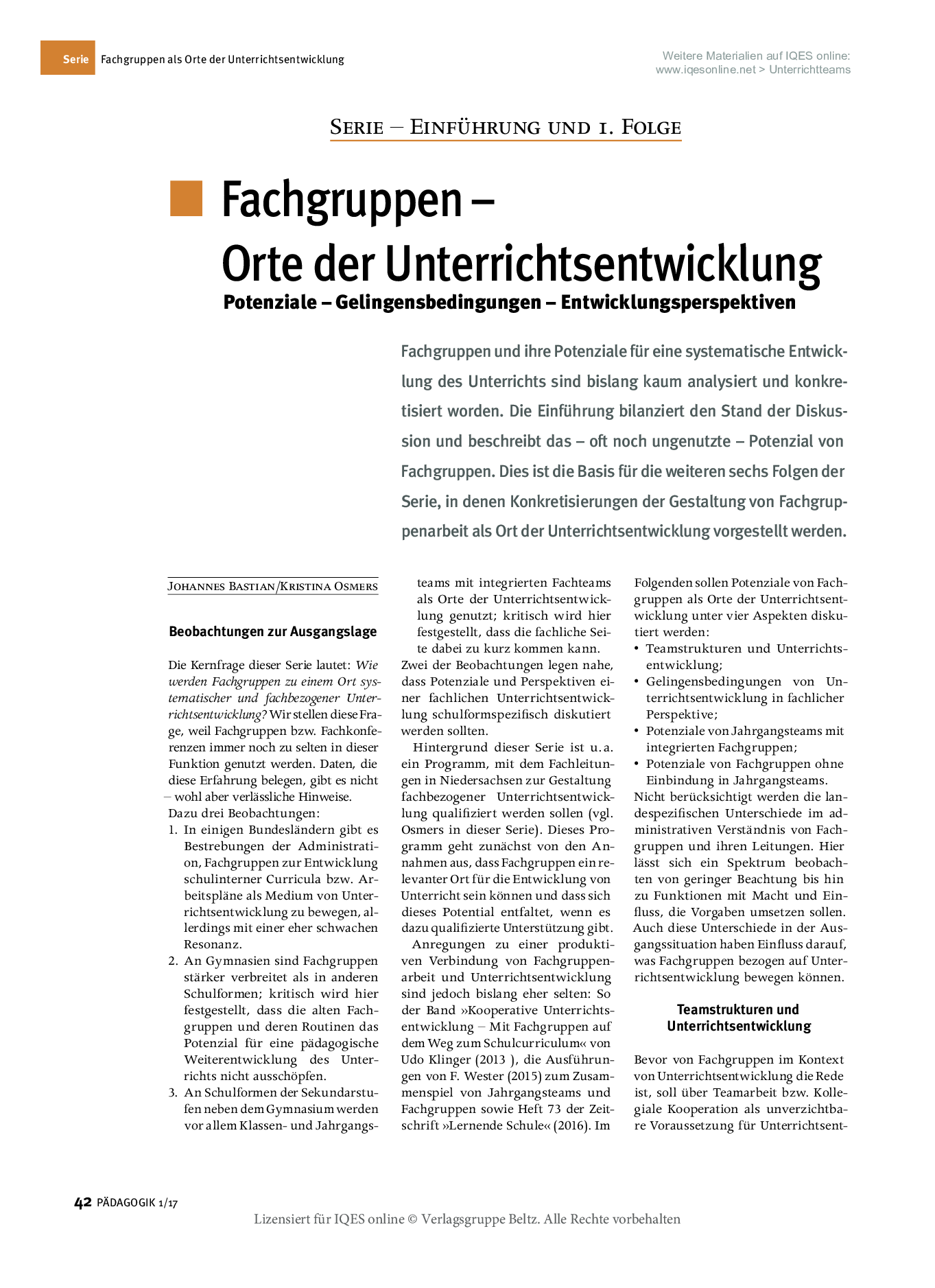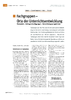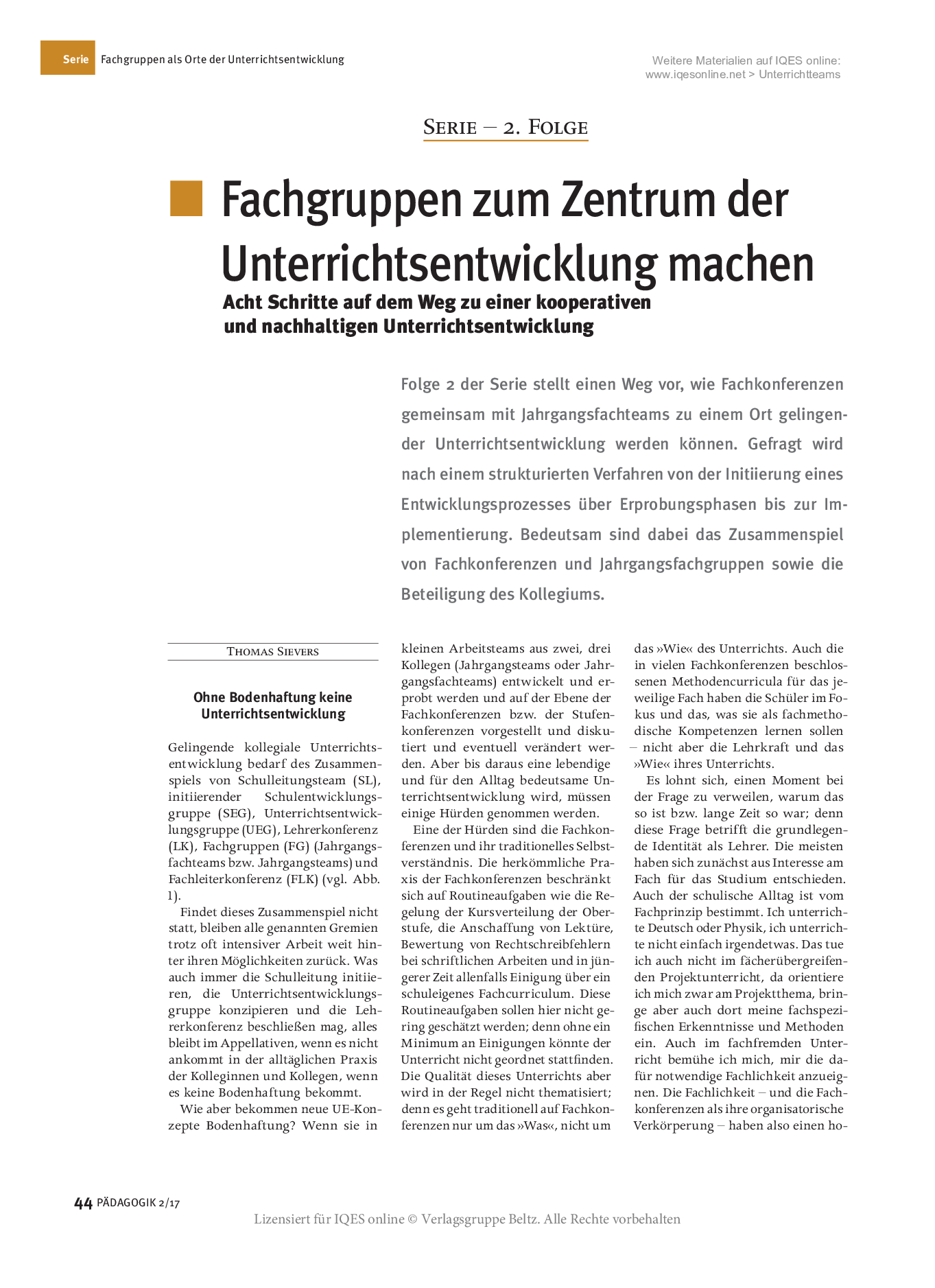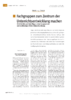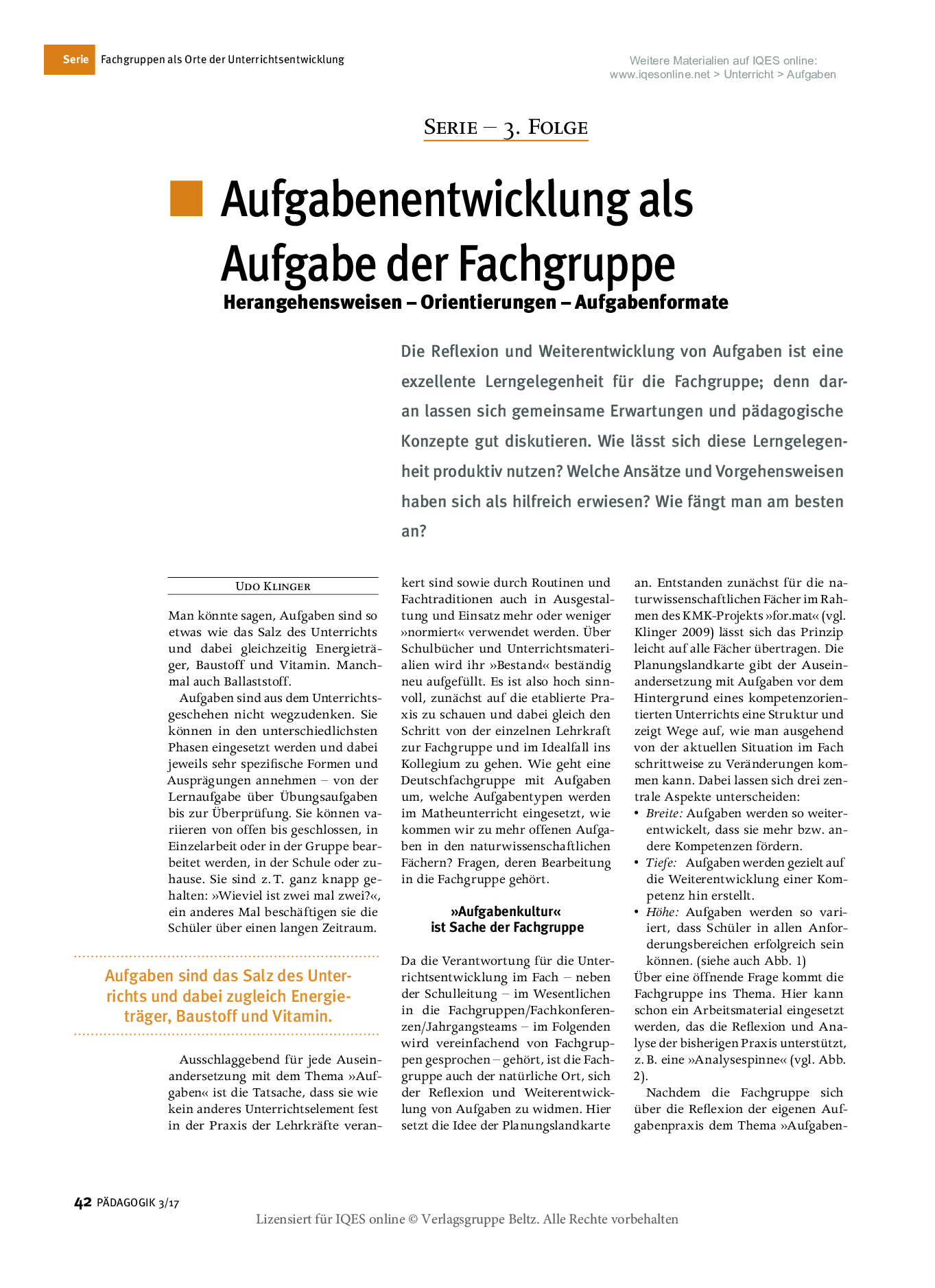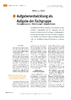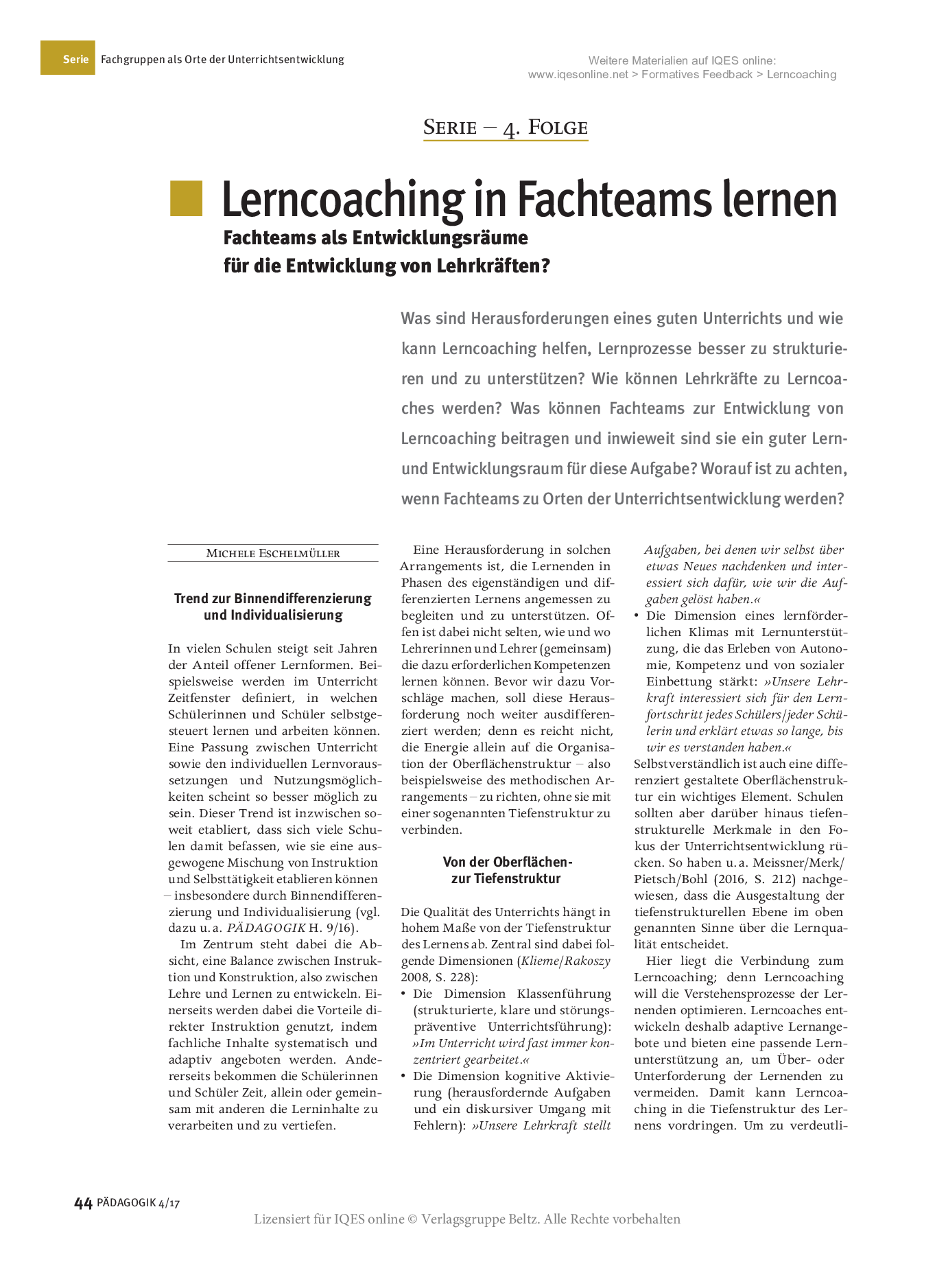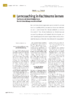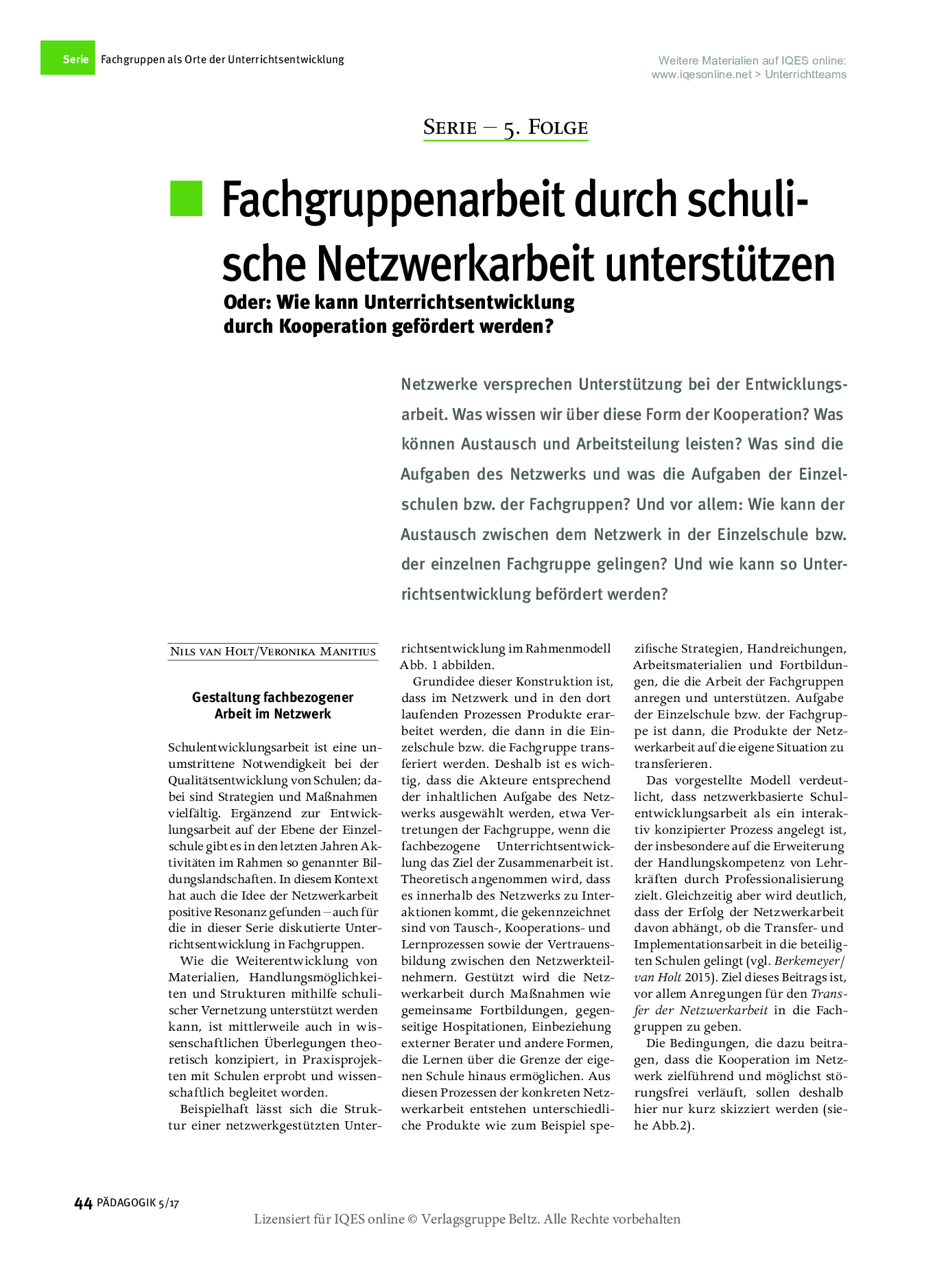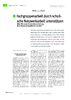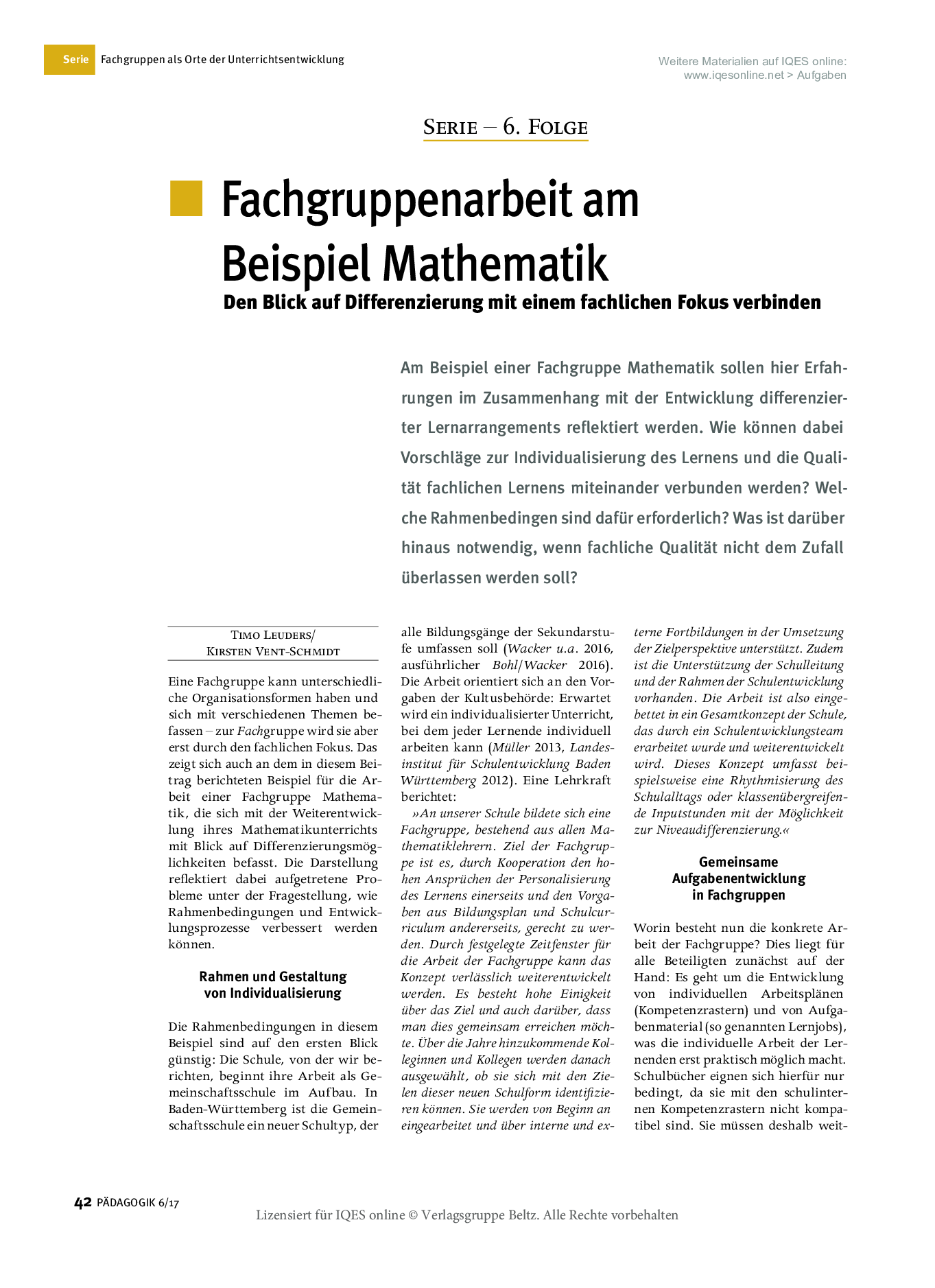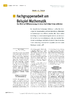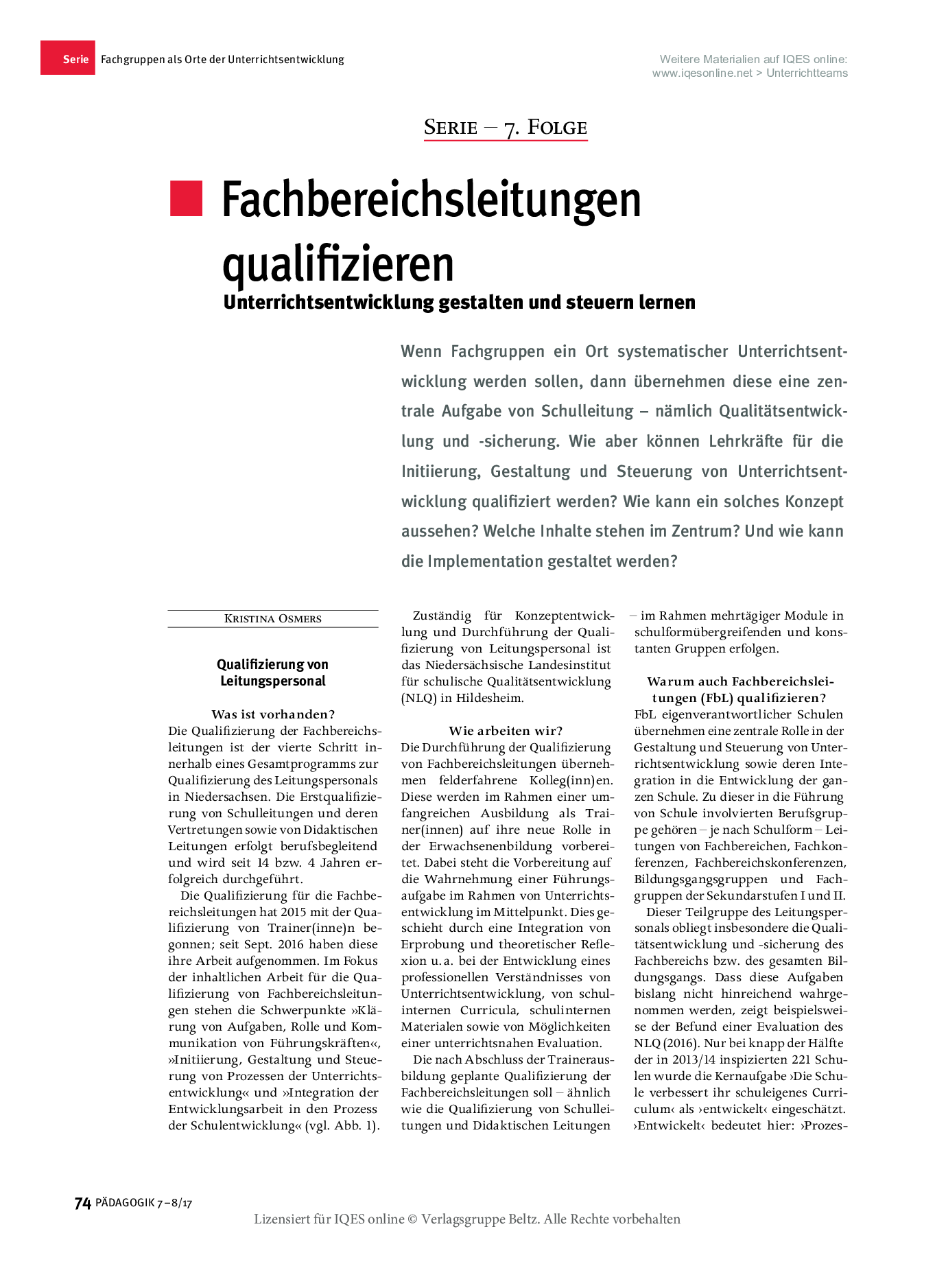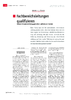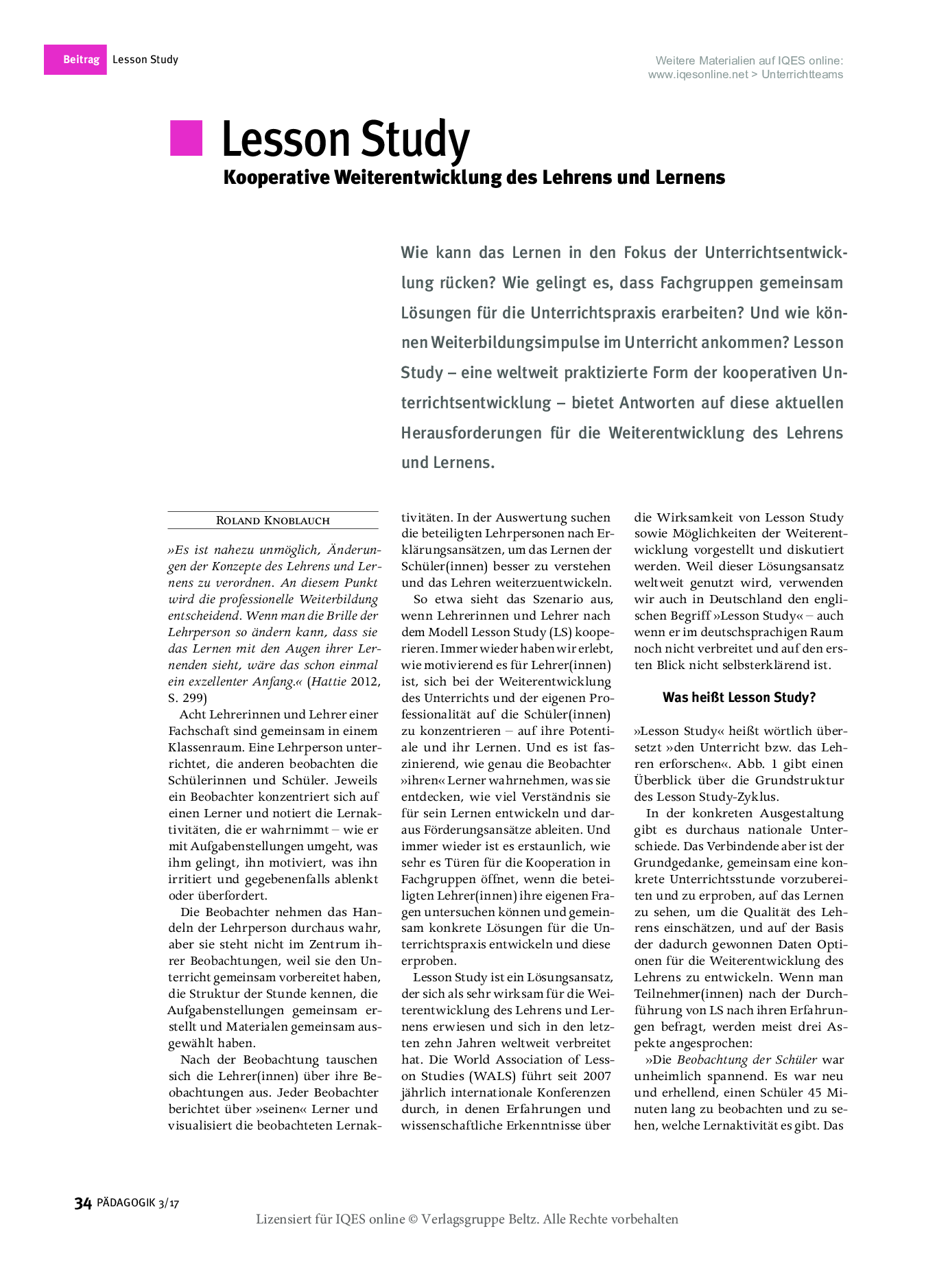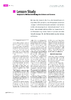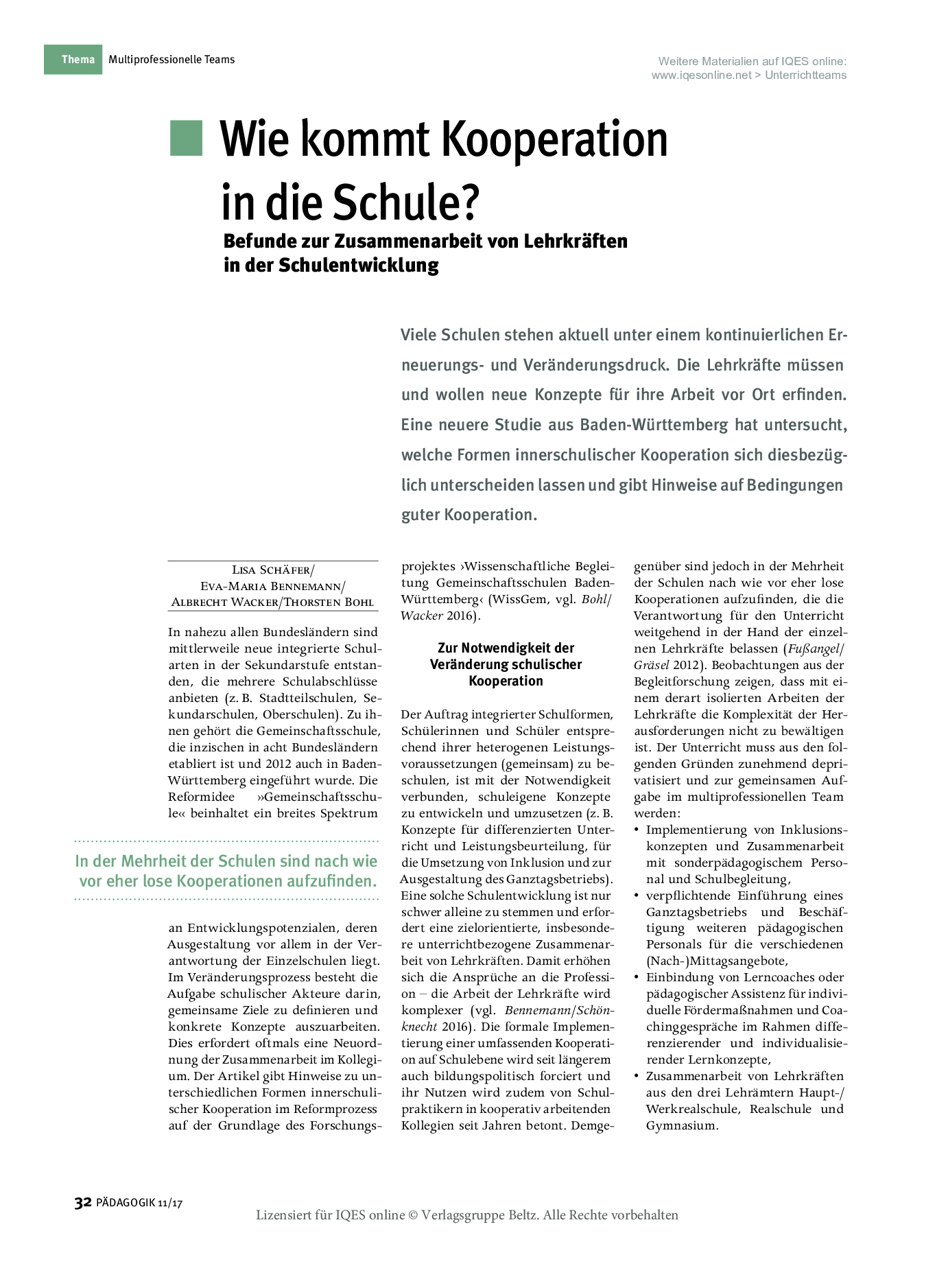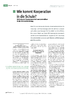Fachgruppen als Orte der Unterrichtsentwicklung:
Wie können Fachgruppen als Ort einer pädagogischen und fachlichen Weiterentwicklung des Unterrichts genutzt werden? Wie können sie gemeinsam differnzierende Aufgaben entwickeln? Wie kann das - oft noch wenig genutzte - Potenzial von Fachgruppen fruchtbar gemacht werden, um mit heterogenen Lerngruppen produktiv umzugehen?
Fachgruppen: Orte der Unterrichtsentwicklung
Wie können Fachgruppen als Ort einer pädagogischen und fachlichen Weiterentwicklung des Unterrichts genutzt werden? Wie können sie gemeinsam differnzierende Aufgaben entwickeln? Wie kann das – oft noch wenig genutzte – Potenzial von Fachgruppen fruchtbar gemacht werden, um mit heterogenen Lerngruppen produktiv umzugehen?
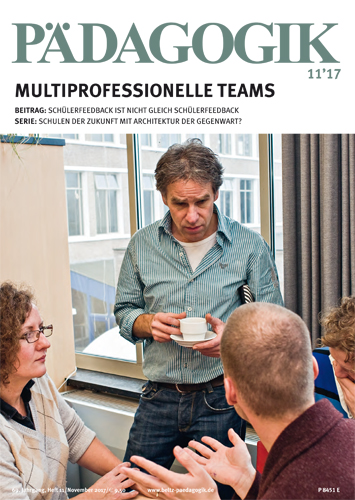
Fachgruppen - Orte der Unterrichtsentwicklung
Potenziale - Gelingensbedingungen - Entwicklungsperspektiven
Dieser Einführungsartikel widmet sich der Diskussion über Fachgruppen. Es werden deren Potenziale, Gelingungsbedingungen und Entwicklungsperspektiven erläutert. Dieser Artikel bildet die Basis zu einer Serie zum Thema der Fachgruppen.
Autor/Autorin: Johannes Bastian, Kristina Osmers
Professor für Erziehungswissenschaft mit dem Schwerpunkt Schulpädagogik an der Universität Hamburg – seit 2011 im Ruhestand – und Mitglied der Redaktion von PÄDAGOGIK.
Fachbereichsleiterin am Niedersächsischen Landesinstitut für schulische Qualitätsentwicklung und zuständig für die Erstqualifizierung von Leitungspersonal und Leitungskräftenachwuchsfortbildung.
Herkunft: PÄDAGOGIK 1/17, lizensiert für IQES online © Verlagsgruppe Beltz
Umfang/Länge: 5 Seiten
Fächer: alle Fächer
Stufen: alle Stufen
Fachgruppen zum Zentrum der Unterrichtsentwicklung machen
Acht Schritte auf dem Weg zu einer kooperativen und nachhaltigen Unterrichtsentwicklung
Dieser Artikel der Fachzeitschrift Pädagogik widmet sich dem Thema, wie Unterrichtsentwicklung dank einem gelingenden Zusammenspiel von Schulleitungen, Fachgruppen und Lehrpersonen funktionieren kann.
Autor/Autorin: Thomas Sievers
Didaktischer Trainer und Schulberater. Ehem. Didaktischer Leiter am Carl-von-Ossietzky-Gymnasium in Hamburg.
Herkunft: PÄDAGOGIK 2/17, lizensiert für IQES online © Verlagsgruppe Beltz
Umfang/Länge: 4 Seiten
Fächer: alle Fächer
Stufen: alle Stufen
Aufgabenentwicklung als Aufgabe der Fachgruppe
Herangehensweisen - Orientierungen - Aufgabenformate
In diesem Fachartikel geht es um die produktive Nutzung der Aufgabenentwicklung in der Fachgruppe. Dazu werden hilfreiche Ansätze und Vorgehensweisen vorgestellt, mit denen ein solcher Prozess in Bewegung gesetzt werden kann.
Autor/Autorin: Udo Klinger
Stellvertretender Direktor und Leiter der Abteilung für Schul- und Unterrichtsentwicklung sowie Medien im Pädagogischen Landesinstitut Rheinland-Pfalz.
Herkunft: PÄDAGOGIK 1/17, lizensiert für IQES online © Verlagsgruppe Beltz
Umfang/Länge: 6 Seiten
Fächer: alle Fächer
Stufen: alle Stufen
Lerncoaching in Fachteams lernen
Fachteams als Entwicklungsräume für die Entwicklung von Lehrkräften
In diesem Fachartikel geht es um Fachteams als Entwicklungsräume für Lehrkräfte. Dabei wird diskutiert, wie Lerncoaching dabei helfen kann, Lernprozesse besser zu strukturieren und wie Lehrkräfte überhaupt zu Lerncoaches werden können.
Autor/Autorin: Michele Eschelmüller
Leiter der Beratungsstelle Unterrichtsentwicklung und Lernbegleitung (schul-in) an der Pädagogischen Hochschule Nordwestschweiz (FHNW) in Brugg/Windisch.
Herkunft: PÄDAGOGIK 4/17, lizensiert für IQES online © Verlagsgruppe Beltz
Umfang/Länge: 4 Seiten
Fächer: alle Fächer
Stufen: alle Stufen
Fachgruppenarbeit durch schulische Netzwerkarbeit unterstützen
Oder: Wie kann Unterrichtsentwicklung durch Kooperation gefördert werden?
Wie der Austausch zwischen dem Netzwerk in der Einzelschule bzw. der einzelnen Fachgruppe gelingen kann, wird in diesem Fachartikel verhandelt. Alles dreht sich um die Förderung der Unterrichtsentwicklung durch Kooperation.
Autor/Autorin: Nils van Holt, Veronika Manitius
Mitarbeiter der Qualitäts- und Unterstützungsagentur – Landesinstitut für Schule NRW.
Mitarbeiterin der Qualitäts- und Unterstützungsagentur – Landesinstitut für Schule NRW.
Herkunft: PÄDAGOGIK 5/17, lizensiert für IQES online © Verlagsgruppe Beltz
Umfang/Länge: 4 Seiten
Fächer: alle Fächer
Stufen: alle Stufen
Fachgruppenarbeit am Beispiel Mathematik
Den Blick auf Differenzierung mit einem fachlichen Fokus verbinden
Am Beispiel einer Fachgruppe Mathematik sollen hier Erfahrungen im Zusammenhang mit der Entwicklung differenzierter Lernarrangements reflektiert werden. Wie können dabei Vorschläge zur Individualisierung des Lernens und die Qualität fachlichen Lernens miteinander verbunden werden? Welche Rahmenbedingen sind dafür erforderlich? Was ist darüber hinaus notwendig, wenn fachliche Qualität nicht dem Zufall überlassen werden soll?
Autor/Autorin: Kirsten Vent-Schmidt, Timo Leuders
Abgeordnete Lehrerin am Institut für mathematische Bildung Freiburg (IMBF) an der Pädagogischen Hochschule Freiburg.
Professor für Mathematik und ihre Didaktik am Institut für mathematische Bildung Freiburg (IMBF) an der Pädagogischen Hochschule Freiburg und Autor vieler Praxispublikationen.
Herkunft: PÄDAGOGIK 6/17, lizensiert für IQES online © Verlagsgruppe Beltz
Umfang/Länge: 6 Seiten
Fächer: Mathematik
Stufen: alle Stufen
Fachbereichsleitungen qualifizieren
Unterrichtsentwicklung gestalten und steuern lernen
Wie können Lehrkräfte für die Initiierung, Gestaltung und Steuerung von Unterrichtsentwicklung qualifiziert werden? Wie kann ein solches Konzept aussehen? Welche Inhalte stehen im Zentrum? Und wie kann die Implementation gestaltet werden? Antworten dazu liefert folgender PÄDAGOGIK-Artikel.
Autor/Autorin: Kristina Osmers
Fachbereichsleiterin am Niedersächsischen Landesinstitut für schulische Qualitätsentwicklung und zuständig für die Erstqualifizierung von Leitungspersonal und Leitungskräftenachwuchsfortbildung.
Herkunft: PÄDAGOGIK 7-8/17, lizensiert für IQES online © Verlagsgruppe Beltz
Umfang/Länge: 5 Seiten
Fächer: alle Fächer
Stufen: alle Stufen
Lesson Study
Kooperative Weiterentwicklung des Lehrens und Lernens
In diesem Fachartikel wird die Lesson Study vorgestellt. Dies ist eine weltweit praktizierte Form der kooperativen Un- terrichtsentwicklung, welche Antworten auf aktuelle Herausforderungen für die Weiterentwicklung des Lehrens und Lernens bietet.
Autor/Autorin: Roland Knoblauch
Fachberater für Schul- und Unterrichtsentwicklung am Regierungspräsidium Tübingen..
Herkunft: PÄDAGOGIK 3/17, lizensiert für IQES online © Verlagsgruppe Beltz
Umfang/Länge: 4 Seiten
Fächer: alle Fächer
Stufen: alle Stufen
Wie kommt Kooperation in die Schule?
Befunde zur Zusammenarbeit von Lehrkräften in der Schulentwicklung
Viele Schulen stehen aktuell unter einem kontinuierlichen Erneuerungs- und Veränderungsdruck. Die Lehrkräfte müssen und wollen neue Konzepte für ihre Arbeit vor Ort erfinden. Eine neuere Studie aus Baden-Württemberg hat untersucht, welche Formen innerschulischer Kooperation sich diesbezüglich unterscheiden lassen und gibt Hinweise auf Bedingungen guter Kooperation.
Autor/Autorin: Albrecht Wacker, Eva-Maria Bennemann, Lisa Schäfer, Thorsten Bohl
Albrecht Wacker ist Professor für Schulpädagogik der Sekundarstufe I an der Pädagogischen Hochschule Ludwigsburg und Mitglied der Redaktion von PÄDAGOGIK.
Akademische Mitarbeiterin im Projekt »Wissenschaftliche Begleitforschung Gemeinschaftsschulen in Baden-Württemberg (WissGem)« an der Pädagogischen Hochschule Freiburg.
Akademische Mitarbeiterin im Projekt »Wissenschaftliche Begleitforschung Gemeinschaftsschulen in Baden-Württemberg (WissGem)« an der Pädagogischen Hochschule Weingarten.
Professor für Erziehungswissenschaft mit dem Schwerpunkt Schulpädagogik an der Universität Tübingen.
Herkunft: PÄDAGOGIK 11/17, lizensiert für IQES online © Verlagsgruppe Beltz
Umfang/Länge: 4 Seiten
Fächer: alle Fächer
Stufen: alle Stufen